Snapchat에서 Apple 음악을 쉽게 공유하는 방법은 무엇입니까?
할 수 있다는 것은 멋진 일입니다 Snapchat에서 Apple Music 공유, 요즘 가장 많이 사용되는 소셜 미디어 플랫폼 중 하나에 여러분이 좋아하는 모든 노래가 통합되어 있다고 상상해보세요. Snapchat은 사람들이 비디오, 텍스트, 사진 및 기타 미디어 파일을 공유할 수 있도록 설계된 가장 인기 있는 소셜 미디어 앱 중 하나입니다. Snapchat은 Instagram과 마찬가지로 Apple Music과 제휴했습니다. 이로 인해 사용자가 너무 많은 노력을 기울이지 않고도 Apple Music에서 Snapchat 친구들과 노래 및 앨범을 더 쉽게 공유할 수 있습니다.
이 기사에서는 Apple Music에서 Snapchat으로 노래를 공유하는 방법에 대한 단계 또는 방법을 공유하고 쉽게 시도할 수 있는 최상의 대체 방법 중 하나에 대한 아이디어도 제공합니다. Snapchat에서 Apple Music 노래를 공유하십시오. 배울 것이 많으므로 시작하겠습니다.
컨텐츠 가이드 1 부. Apple Music을 Snapchat Stories에 공유하는 방법?2 부. 모든 소셜 미디어 및 장치에서 Apple Music을 공유하는 가장 쉬운 방법파트 3. 모든 것을 요약하려면
1 부. Apple Music을 Snapchat Stories에 공유하는 방법?
Snapchat은 사용자가 찰나의 사진과 비디오를 공유할 수 있는 시각적 소셜 미디어 플랫폼입니다. 2011년 런칭 후 2013년 스토리 기능을 출시한 후 Snapchat은 XNUMX위로 성장했습니다. 소셜 미디어 플랫폼 세상에. 대부분의 소셜 네트워킹 앱과 마찬가지로 Snapchat은 무료이며 기기에 설치하는 데 문제가 없습니다.
에 새로운 기능이 있습니다. 아이폰 OS 13 Apple Music 구독자 - 듣고 있는 내용을 Facebook, Snapchat Stories 및 Instagram Stories에서 공유할 수 있는 기능. Snapchat에서 Apple Music을 공유하는 방법에 대해 이야기하겠습니다. Apple Music의 프리미엄 가입자라면 쉽게 공유할 수 있는 방법이 있으며 파일을 직접 공유하는 방법을 사용할 수 있습니다. 이러한 메서드를 실행하는 방법에 대한 단계를 살펴보겠습니다.
Apple Music을 Snapchat에 직접 공유하는 방법
1으로 나오세요. 시작하려면 Apple Music 앱을 열어야 합니다.
2으로 나오세요. 이제 공유하고 싶은 앨범, 노래 또는 재생 목록으로 이동하여 선택할 수 있습니다. 이제 음악을 길게 누른 다음 공유 옵션을 누릅니다.
3단계. 공유 시트의 앱 섹션에서 Snapchat을 누릅니다.
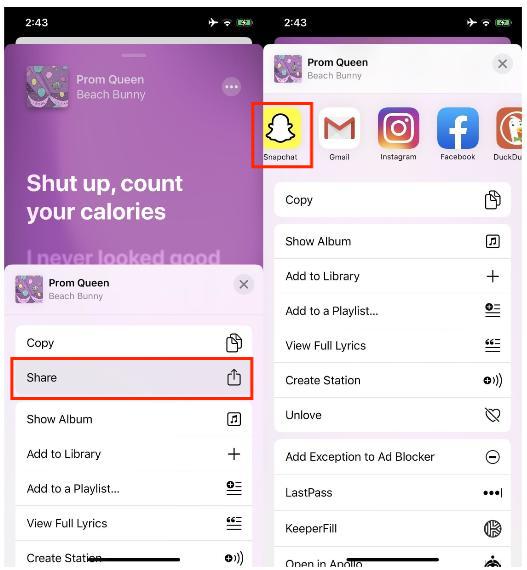
이제 Snapchat에서 Apple Music을 성공적으로 공유했으며 링크를 클릭하면 친구도 액세스할 수 있습니다. Apple Music 앱에서 전체 길이의 음악을 들을 수 있습니다.
Snapchat의 스냅 및 스토리에 음악을 추가하는 방법은 무엇입니까?
Apple Music On Snapchat의 스냅과 스토리를 공유하는 것도 가능합니다. 올바르게 실행하는 방법에 대한 단계를 나열했습니다. 정말 원하는 트랙을 선택했는지 확인한 다음 공유 옵션을 탭하기만 하면 됩니다.
1으로 나오세요. 시작하려면 기기에서 Snapchat 앱을 실행하세요.
2으로 나오세요. 캡처 버튼을 사용하여 스냅 촬영 옵션을 누릅니다.
3으로 나오세요. 음악 버튼을 누른 다음 Featured Sounds 옵션을 선택하십시오.
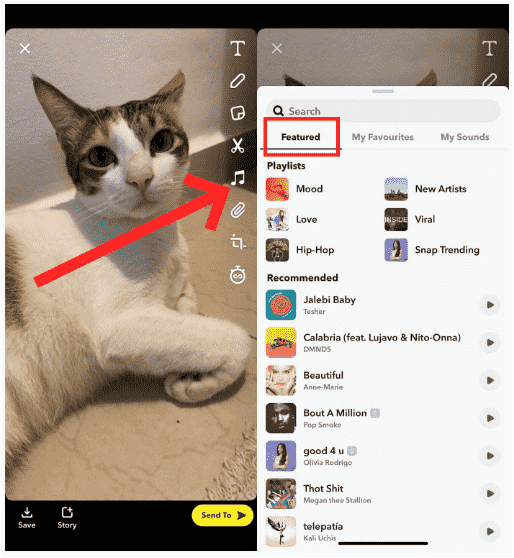
4단계. 추가한 노래가 마음에 드는지 확인하려면 재생 버튼을 클릭하여 옵션을 확인해야 합니다.
5으로 나오세요. 그런 다음 가지고 있는 스냅에 추가하고 싶은 노래의 길이를 선택하여 음악을 조정할 수 있습니다.
6으로 나오세요. 음악을 추가하고 스냅에 추가된 음악을 보려면 확인 버튼을 탭하세요.
7으로 나오세요. 두 손가락을 사용하여 음악 플레이어를 사용자 지정하고 이동하고 크기를 조정할 수도 있습니다.
8으로 나오세요. 그런 다음 마지막 단계에서 Snapchat 스토리를 클릭하고 그에 따라 노래를 공유하기 위해 보내기 옵션을 누릅니다.
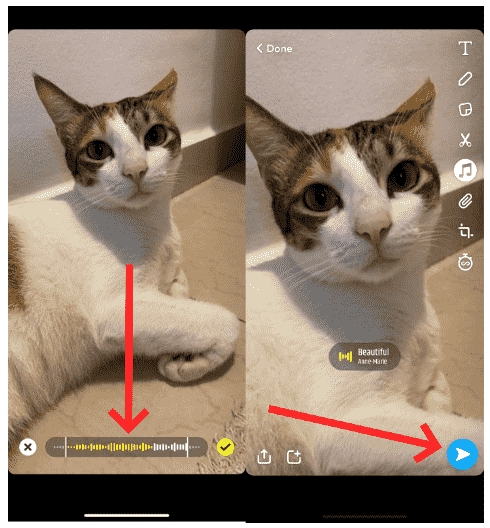
Snapchat에서 Apple Music을 추가하고 공유하는 단계입니다. 원하는 노래를 즐긴 다음 Snapchat 앱의 스냅과 스토리에 추가하는 것이 더 쉬울 것입니다. 우리가 논의한 것 외에도 기사의 다음 부분에서 논의할 Apple Music에서 Snapchat으로 노래를 공유하는 더 쉬운 방법이 있습니다.
2 부. 모든 소셜 미디어 및 장치에서 Apple Music을 공유하는 가장 쉬운 방법
Snapchat 계정에 대한 스냅과 스토리를 만드는 동안 좋아하는 모든 노래를 즐기고 즐기게 하는 것은 정말 재미있습니다. 그러나 Snapchat에서 Apple Music을 공유하는 경우 Apple Music 앱의 노래가 DRM 또는 디지털 권한 관리로 보호되기 때문에 상황이 약간 어려울 수 있습니다. 즉, 노래를 다운로드하여 다른 iOS 기기에서 감상할 수 없습니다. 어떻게 해야 할까요? 기사의 이 부분에서는 다음과 같은 도구를 사용할 방법에 대해 설명합니다. AMusicSoft 애플 뮤직 변환기.
AMusicSoft Apple Music Converter에 대해 알아야 할 것이 많습니다. Apple Music의 모든 노래를 Digital Rights Management로 보호해야 한다는 딜레마를 해결해야 하지만, 이 도구의 도움으로 많은 것이 가능해집니다. 아래 목록에서 AMusicSoft Apple Music Converter가 사용자에게 제공할 수 있는 다른 기능을 살펴보겠습니다.
- 오프라인에서 Apple Music을 들을 수 있습니까?? 오프라인이거나 인터넷에 연결할 수 없는 경우에도 가장 좋아하는 노래에 액세스하고 싶다면 AMusicSoft Apple Music Converter가 도움이 될 수 있습니다. 이 도구는 원하는 모든 노래를 다운로드하여 가지고 있는 모든 기기에서 재생할 수 있도록 도와줍니다.
- Digital Rights Management 또는 DRM으로 인해 노래를 다운로드할 수 없는 경우 AMusicSoft Apple Music Converter의 도움으로 노래를 다운로드할 수 있습니다. 해당 DRM은 변환 과정과 함께 제거될 수 있습니다.
- Apple Music에서 노래를 변환할 수 있는 많은 파일 형식이 있습니다. 이러한 방식으로, 가지고 있는 모든 플레이어에서 좋아하는 모든 노래를 재생할 수 있음을 확신할 수 있습니다.
- AMusicSoft Apple Music Converter는 오늘날 우리가 가지고 있는 기본 변환기보다 16배 더 빠르게 원하는 모든 노래를 변환할 수 있습니다. AMusicSoft Apple Music Converter의 도움으로 엄청난 돈과 시간을 절약한다고 상상해보세요. 우리 각자가 시도해야 할 것입니다.
- AMusicSoft의 또 다른 최고의 기능은 다음과 같습니다. iTunes에서 CD 굽기.
- AMusicSoft Apple Music Converter의 가장 좋은 점은 변환 과정 이후에도 노래의 품질이 변환 과정 전의 원본과 동일하게 유지된다는 것입니다. 모든 메타데이터와 ID 태그는 원본과 동일하게 유지됩니다.
AMusicSoft Apple Music Converter도 사용하기 매우 쉽고, Snapchat에서 Apple Music을 공유하는 방법을 파악하는 데 도움이 되도록 따라할 수 있는 단계를 나열했습니다.
1단계. 첫 번째 단계는 컴퓨터에 AMusicSoft Apple Music Converter를 다운로드하여 설치했는지 확인하는 것입니다. 설치가 완료되면 도구를 실행하면 변환이 필요하거나 변환하고 싶었던 모든 노래를 선택할 수 있습니다. AMusicSoft Apple Music Converter는 또한 궁금한 경우 개인 컴퓨터를 스캔하기 시작합니다.

2으로 나오세요. 둘째, 폴더를 만들어야 합니다. 이 폴더는 필요하거나 변환하려는 노래의 새 홈 역할을 합니다. 노래의 위치를 쉽게 식별하려면 친숙한 이름을 사용하여 폴더 이름을 지정해야 합니다. 자신의 기본 설정을 사용하여 폴더 이름을 지정할 수도 있습니다.

3단계. 마지막 단계는 변환 버튼을 탭하는 것입니다. 이렇게 하면 AMusicSoft Apple Music Converter가 Apple Music의 모든 노래를 빠르게 변환하여 원하는 만큼 쉽게 공유할 수 있습니다. 스캔 프로세스의 시간은 변환하도록 선택한 노래 수에 따라 달라집니다.

파트 3. 모든 것을 요약하려면
Snapchat에서 Apple Music을 공유하는 방법을 배우는 데 도움이 되었기를 바랍니다. 이것으로 인생의 모든 스냅을 친구 및 팔로워와 함께하고 공유하는 것이 더 재미있고 행복할 것입니다. 등의 도구를 사용하여 AMusicSoft 애플 뮤직 변환기, 일이 더 쉽고 효율적일 수 있습니다.
사람들은 또한 읽습니다
- 내 Apple CarPlay가 작동하지 않는 이유는 무엇입니까? 가장 좋은 해결 방법
- "Apple Music은 자체적으로 취소됩니까?", 가능합니까?
- "시험판 후에 Apple 음악 노래를 유지할 수 있습니까?" – 방법 알아보기!
- 수정하는 가장 좋은 방법: Roku의 Apple Music이 작동하지 않음
- Apple Music에서 Soundcloud 노래를 얻는 방법 배우기
- PS4에서 스트리밍하는 동안 음악을 재생하는 방법: 사용자 가이드
- iTunes가 iPhone과 동기화되지 않습니까? 그것을 고칠 쉬운 해결책!
- [수정됨] iTunes 응용 프로그램이 올바르게 시작할 수 없음
로버트 패브리는 열렬한 블로거이며, 기술에 관심이 많은 열광자입니다. 그는 몇 가지 팁을 공유함으로써 여러분을 오염시킬 수도 있습니다. 그는 또한 음악에 대한 열정이 있으며, 이 주제에 대해 AMusicSoft에 글을 썼습니다.